如何对wps office表格数据智能分列?WPS表格的智能分列功能,可以根据表格内容不同,通过分隔符号、文本类型、关键字句以及固定宽度,智能将表格内容分列处理。
一、根据wps office分隔符号智能分列
当表格中含有空格、换行符或者其他类型的分隔符号,可以根据分隔符号智能分列。以此表格为例,若我们想将单元格中年级、班级和学生姓名智能分列。
首先单击「数据」选项卡-「分列」下拉按钮-「智能分列」,在弹出的「智能分列」弹窗中,选择「分隔符号」。
在此处输入分隔符号,例如输入“()班”,在下方「数据预览」处可以预览分列效果,设置好后点击「确定」按钮即可完成。
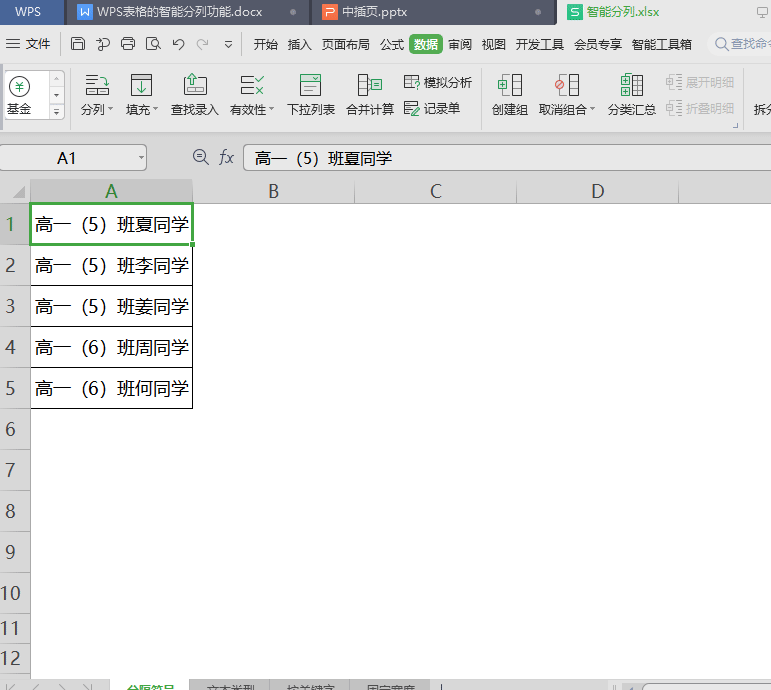
二、根据wps office文本类型智能分列
当单元格中包含数字、中英文混排的文本内容时,可以选择根据文本类型智能分列。以此表格为例,若我们想将单元格内的中文和英文智能分列。
在弹出的「智能分列」弹窗中,选择「文本类型」。勾选需要分列的文本类型,设置好后点击「确定」按钮即可完成。
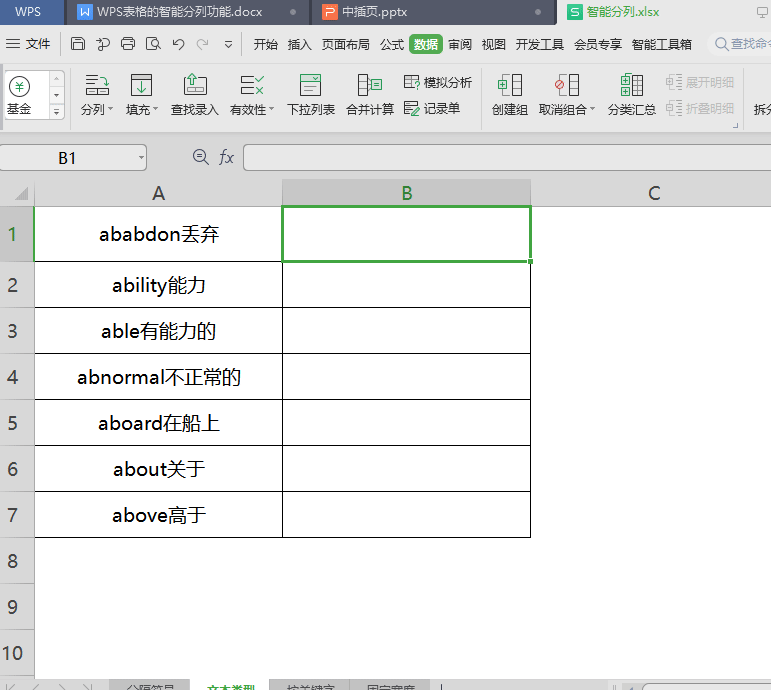
三、根据wps office关键字智能分列
以此表格为例,我们可见表格中有大量的地址信息,若想将地址信息按照省份、市区、乡镇等级别进行分列,该怎么操作呢?
选择「按关键字」,在「关键字分列」中输入省、市、区、镇等信息。
勾选「保留分列关键字」,这样就可以保留“省”字,设置好后点击「确定」按钮即可完成。
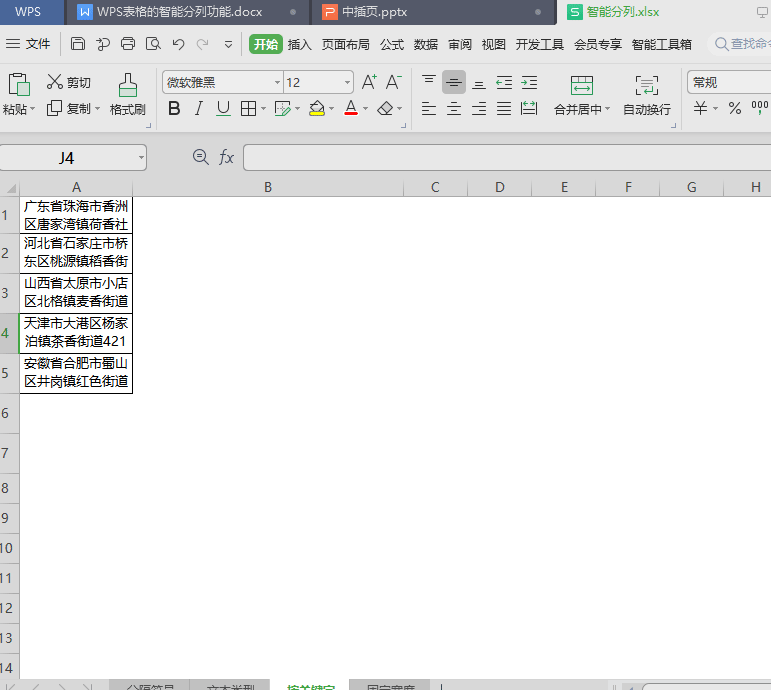
四、根据wps office固定宽度智能分列
若单元格内的文本内容是有逻辑的、有规律的,如手机号、身份证号码等,可以根据固定宽度智能分列。以此表格为例,若我们想将前6位分为一列、出生年月日分为一列。
在弹出的「智能分列」弹窗中,选择「固定宽度」,输入创建分列线的位置,在分列线的位置中输入6、14,也就是在单元格的第6位、第14位处进行分列。设置好后点击「确定」按钮即可完成分列。
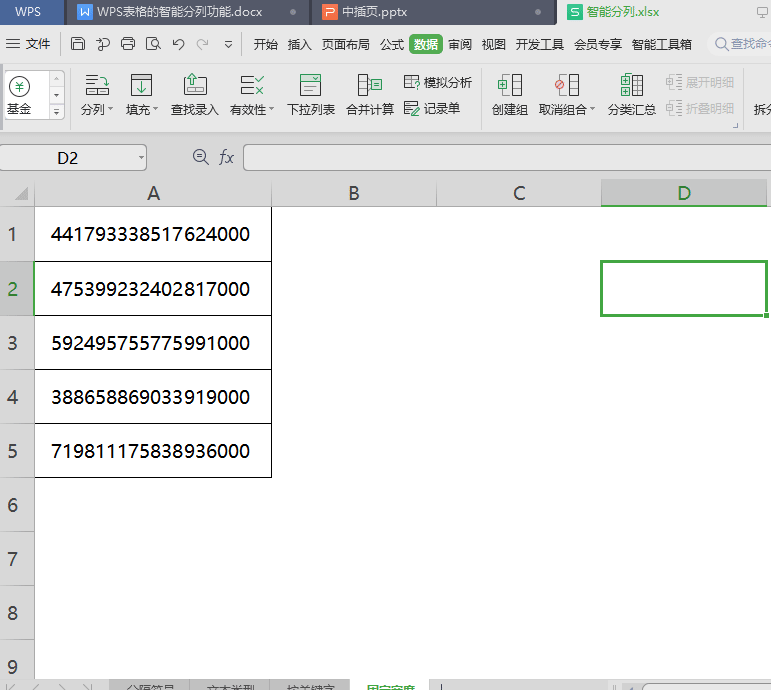
图片声明:本站部分配图来自人工智能系统AI生成,觅知网授权图片,PxHere摄影无版权图库。本站只作为美观性配图使用,无任何非法侵犯第三方意图,一切解释权归图片著作权方,本站不承担任何责任。如有恶意碰瓷者,必当奉陪到底严惩不贷!
内容声明:本文中引用的各种信息及资料(包括但不限于文字、数据、图表及超链接等)均来源于该信息及资料的相关主体(包括但不限于公司、媒体、协会等机构)的官方网站或公开发表的信息。部分内容参考包括:(百度百科,百度知道,头条百科,中国民法典,刑法,牛津词典,新华词典,汉语词典,国家院校,科普平台)等数据,内容仅供参考使用,不准确地方联系删除处理!本站为非盈利性质站点,发布内容不收取任何费用也不接任何广告!
免责声明:我们致力于保护作者版权,注重分享,被刊用文章因无法核实真实出处,未能及时与作者取得联系,或有版权异议的,请联系管理员,我们会立即处理,本文部分文字与图片资源来自于网络,部分文章是来自自研大数据AI进行生成,内容摘自(百度百科,百度知道,头条百科,中国民法典,刑法,牛津词典,新华词典,汉语词典,国家院校,科普平台)等数据,内容仅供学习参考,不准确地方联系删除处理!的,若有来源标注错误或侵犯了您的合法权益,请立即通知我们,情况属实,我们会第一时间予以删除,并同时向您表示歉意,谢谢!

